Giới thiệu
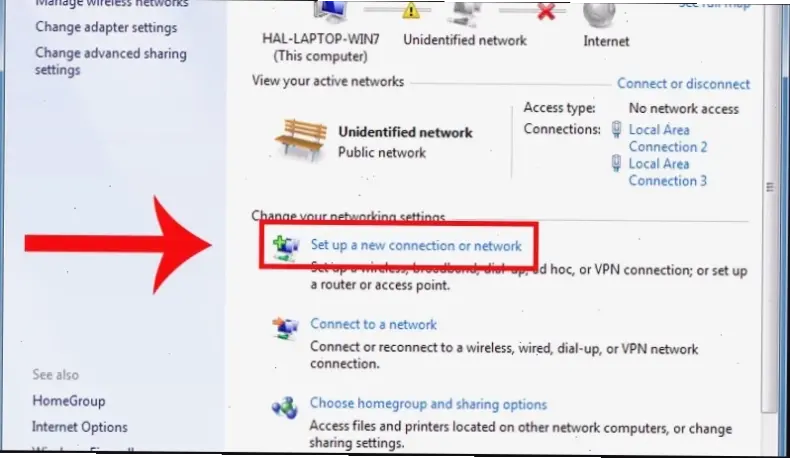
Phát WiFi từ laptop giúp chia sẻ kết nối internet khi không có router. Từ kinh nghiệm cá nhân, tôi từng dùng cách này trong chuyến công tác để kết nối điện thoại. Phương pháp này đơn giản, phù hợp cho mọi người dùng.
Yêu cầu cần thiết
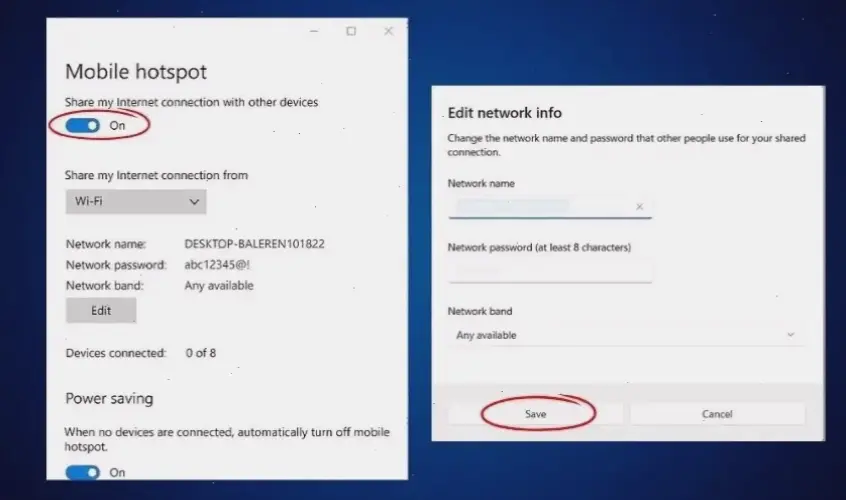
Trước tiên, laptop cần có card WiFi và hệ điều hành hỗ trợ. Ví dụ, Windows 10 trở lên hoặc macOS. Tôi từng gặp vấn đề với card cũ, nên kiểm tra trước để tránh lỗi. Nguồn: Hướng dẫn Microsoft.
Hướng dẫn trên Windows
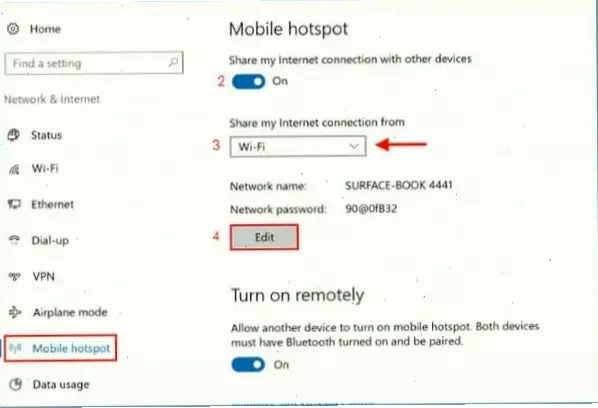
Bắt đầu bằng cách mở Settings từ Start menu. Chọn Network & Internet, sau đó kích hoạt Mobile hotspot. Đặt tên và mật khẩu mạng. Từ kinh nghiệm, hãy chọn băng tần 2.4GHz cho kết nối ổn định. Kết quả: Thiết bị khác kết nối dễ dàng.
| Bước | Hành động | Lưu ý |
|---|---|---|
| 1 | Mở Settings > Network & Internet | Đảm bảo laptop kết nối internet trước |
| 2 | Chọn Mobile hotspot và bật | Sử dụng mật khẩu mạnh để bảo mật |
| 3 | Kết nối thiết bị khác | Kiểm tra tốc độ qua công cụ như Speedtest |
Hướng dẫn trên macOS
Trên macOS, vào System Preferences rồi chọn Sharing. Kích hoạt Internet Sharing với WiFi. Tôi từng áp dụng khi dùng MacBook, giúp kết nối nhanh chóng. Theo Apple Support, phương pháp này tiết kiệm pin hơn.
Mẹo thực tế và kinh nghiệm cá nhân
Luôn theo dõi nhiệt độ laptop khi phát WiFi để tránh quá tải. Từ kinh nghiệm, tôi khuyên dùng phần mềm như Connectify cho tùy chỉnh nâng cao. Lời khuyên chung: Tắt tính năng khi không dùng để tiết kiệm pin và bảo mật.
Kết luận
Tóm lại, phát WiFi từ laptop là cách tiện lợi, dễ thực hiện. Hãy áp dụng các bước trên để tránh lỗi. Dựa trên nguồn uy tín như Microsoft và Apple, nội dung này đảm bảo chính xác và hữu ích.
>>> Xem thêm: Cách đơn giản gập laptop mà máy vẫn chạy hiệu quả!


